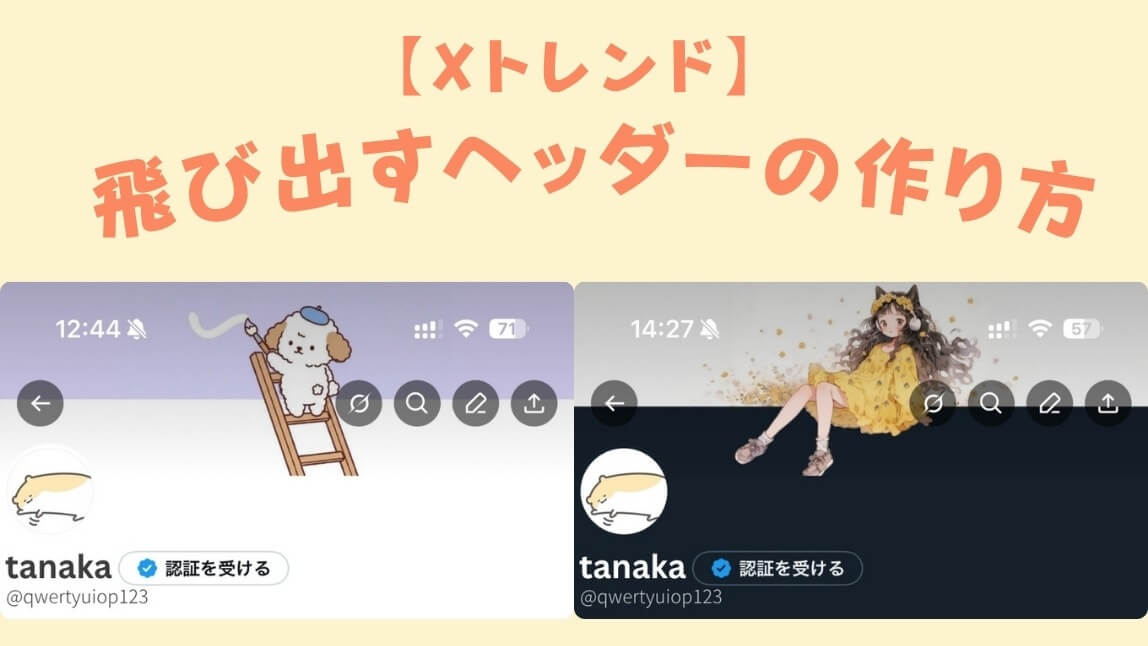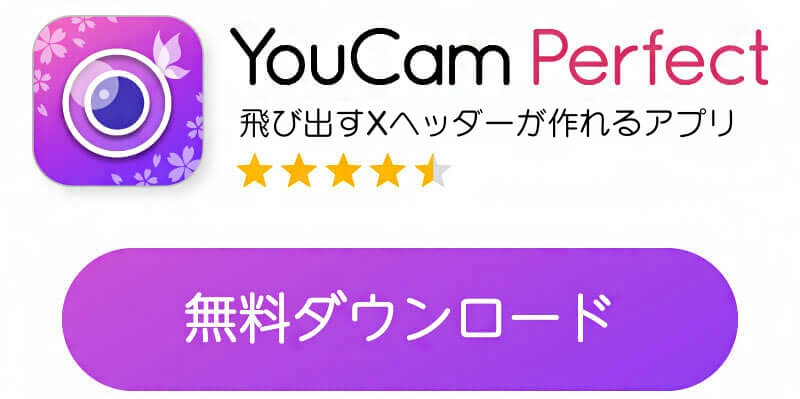ここ数日、Xでは「流行りの飛び出すヘッダー」のつぶやきとともに、ヘッダー画像(Xプロフィール上部の横長のバナー)からキャラクターや自分の描いたイラストが飛び出している画像を投稿するのが流行っています。
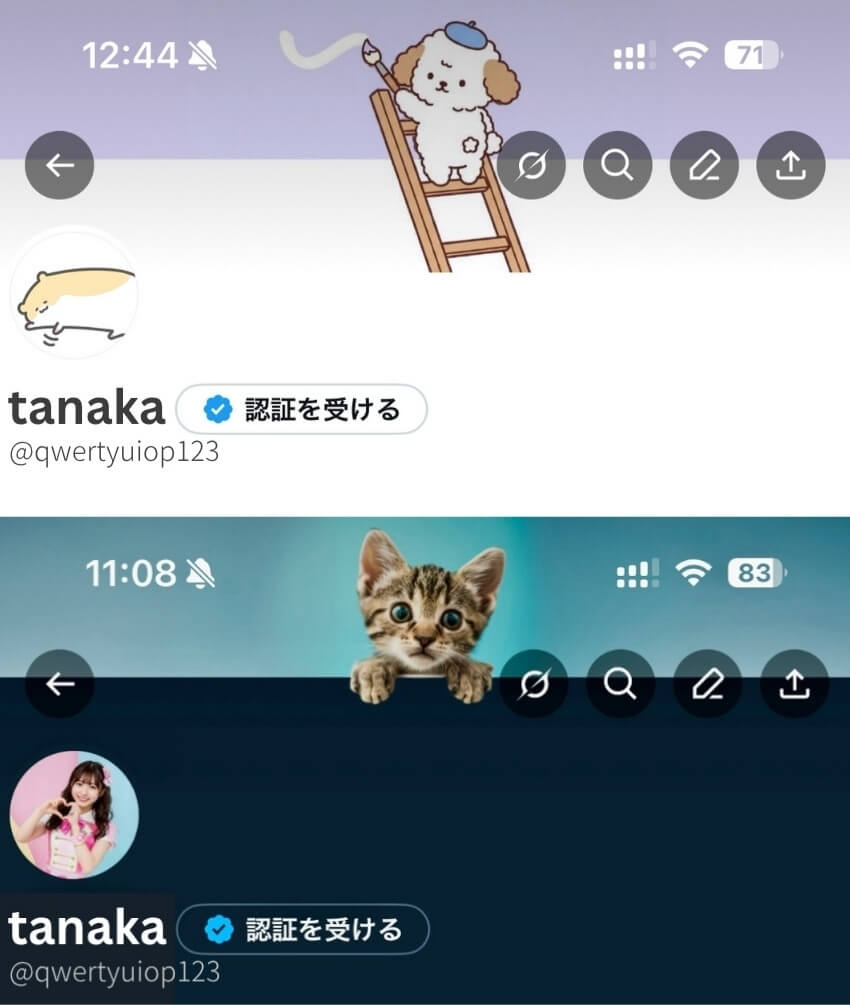
そこで、今回の記事では流行りの飛び出すヘッダーのやり方を紹介します。
【X最新】流行りの飛び出すヘッダーの作り方
それでは早速、今流行りの飛び出すヘッダーの作り方を丁寧に説明します!
今回は、『YouCam Perfect(ユーカム)』という無料でダウンロードできる万能な画像編集アプリを使ったやり方を解説します。
みなさんもお手元にお気に入りのイラストや画像、写真とユーカムアプリを準備して、この記事を見ながら一緒lに作ってみましょう!

ステップ⓪X背景の色画像を用意
まず、自分のXフィードのカラー(背景の色)と同じ色画像を、下から保存してください。
色画像を長押しすると、自分のフォルダに保存ができます。
 ▲白背景(見えないけど長押しで保存できます)
▲白背景(見えないけど長押しで保存できます)
 ▲ダークブルー(ダークモード)
▲ダークブルー(ダークモード)
 ▲ブラック(ダークモード)
▲ブラック(ダークモード)
ステップ①【写真編集】を選択
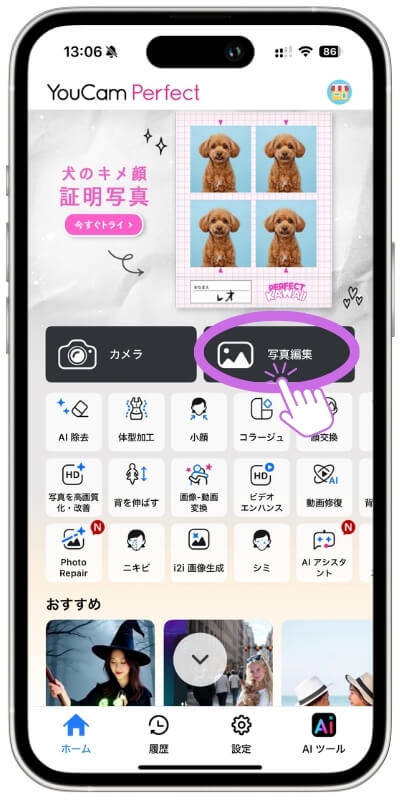
まず『YouCam Perfect(ユーカム)』アプリをダウンロードして開きます。
トップ画面の一覧から、【写真編集】というのをタップします。
ステップ②【拡張】を選択して画像を選ぶ
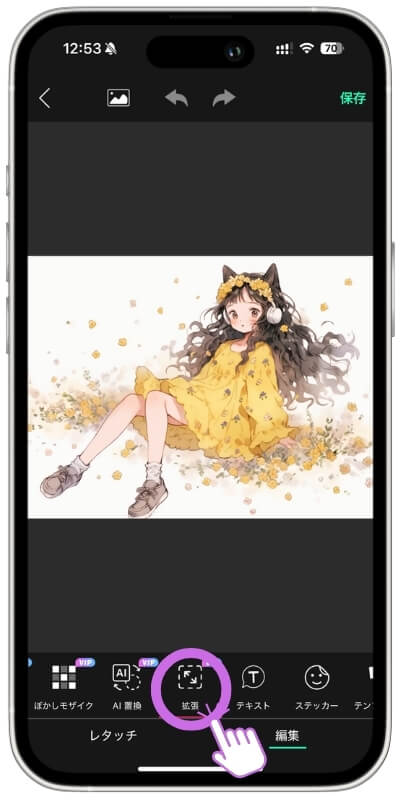
画面下から【拡張】機能を探して選択します。
ステップ③Xのヘッダーサイズに拡張する
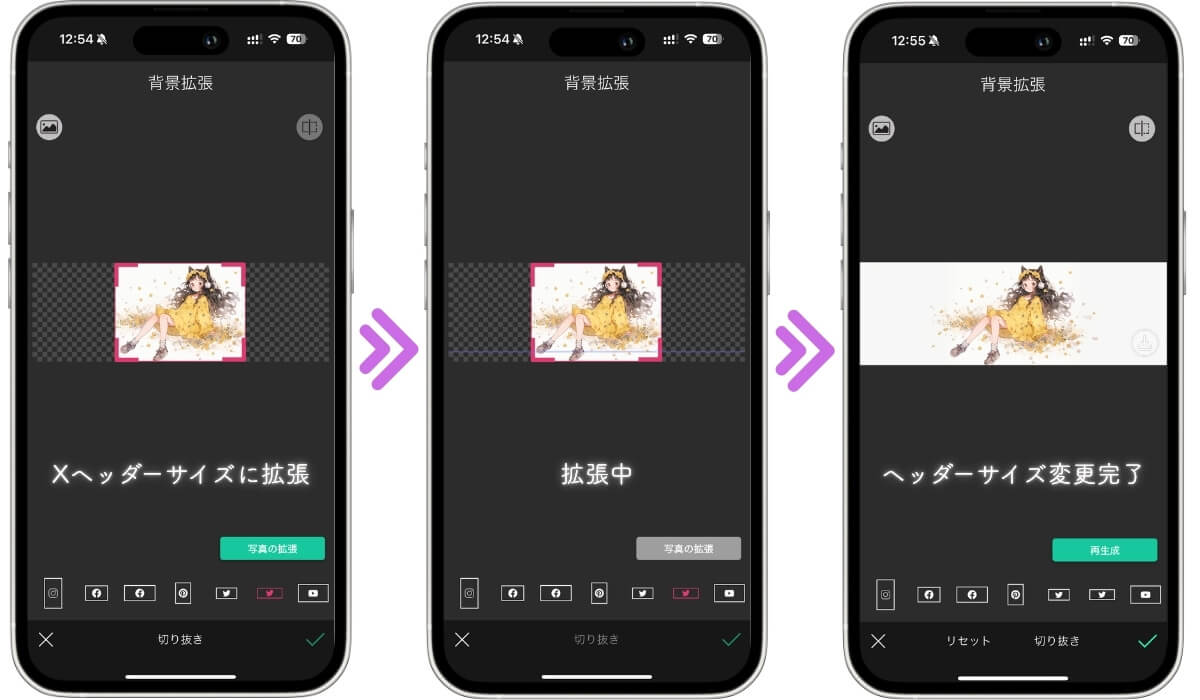
さまざまな比率のテンプレートを横にスライドしていくと、横長い旧Twitterアイコンのサイズが出てくるので、それを選択します。
サイズが変更されたら、自分のイラスト画像を好きな位置に移動させ、「写真の拡張」をタップしてください。
数秒の間に、AI技術によって元の画像の背景が自然に拡張されます。
生成結果に満足いかない場合は、「再生成」を押すと再度拡張のやり直しができます。
完了したら、右下の✅ボタンを押してください。
ステップ④【写真を追加】からXの色画像を選択
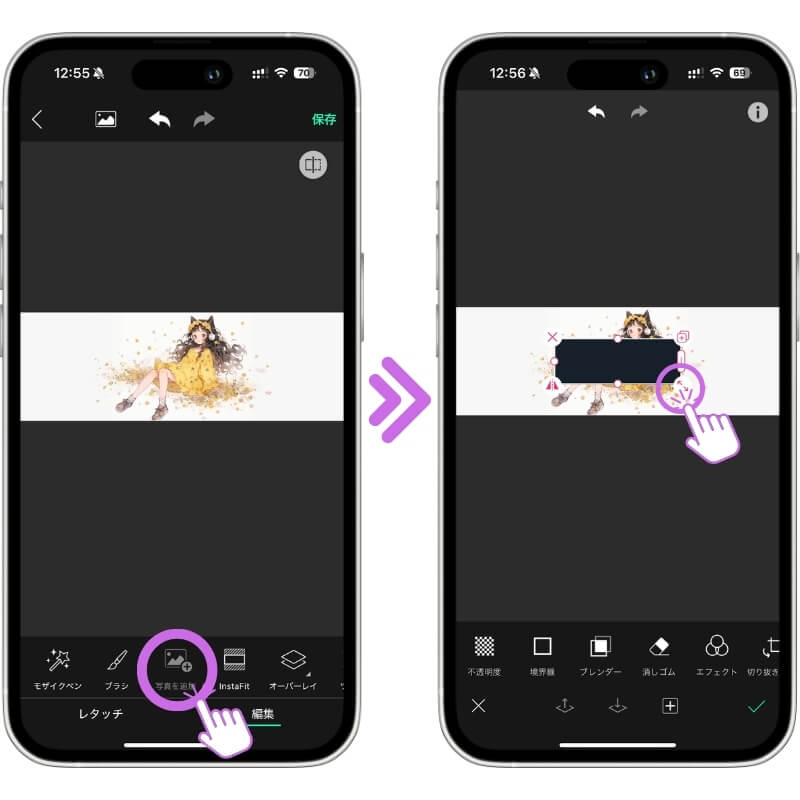
【写真を追加】から自分のxの背景カラーと同じ色の画像を写真フォルダから選びアップロードします。
ステップ⑤拡大して位置を調整
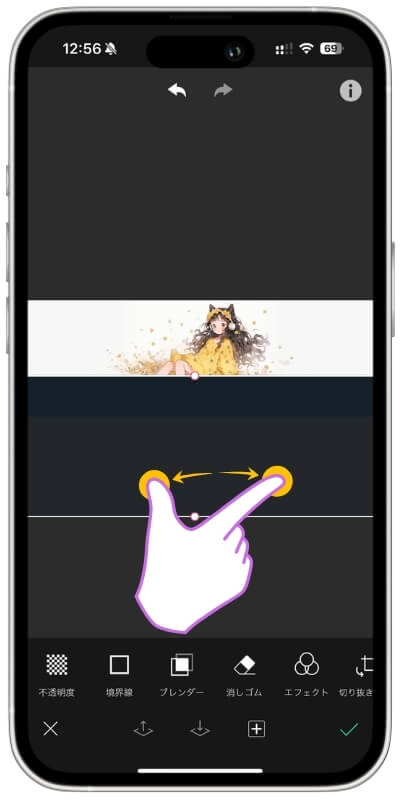
2本指で拡大したり、場所を動かしたりして、色画像を配置します。
ステップ⑥【写真を追加】から元の絵を選ぶ
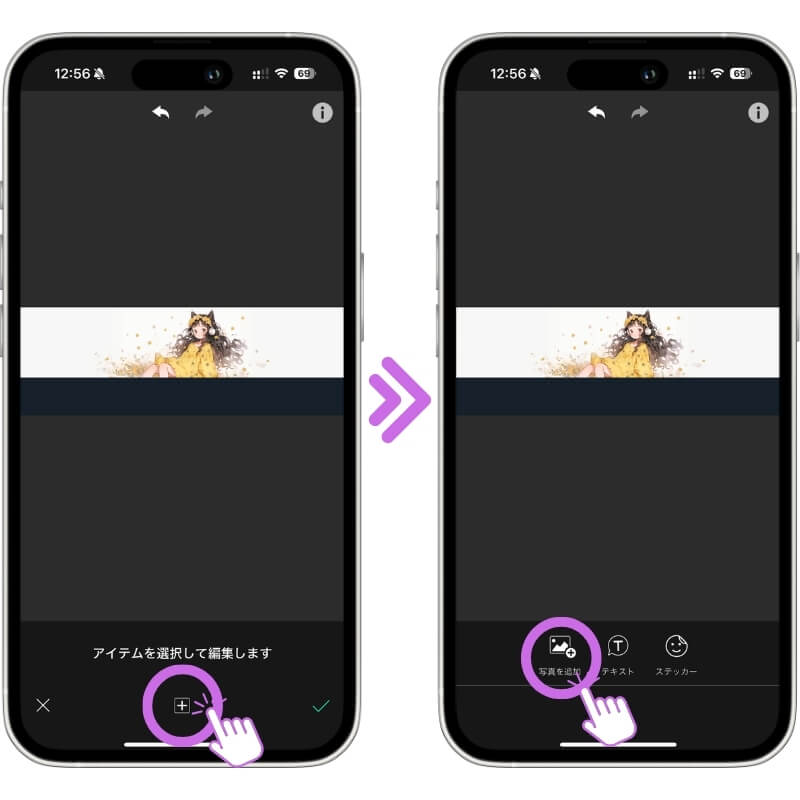
画面下「+」をタップし、【写真を追加】を選択します。
ステップ⑦【切り抜き】から、被写体だけを選択
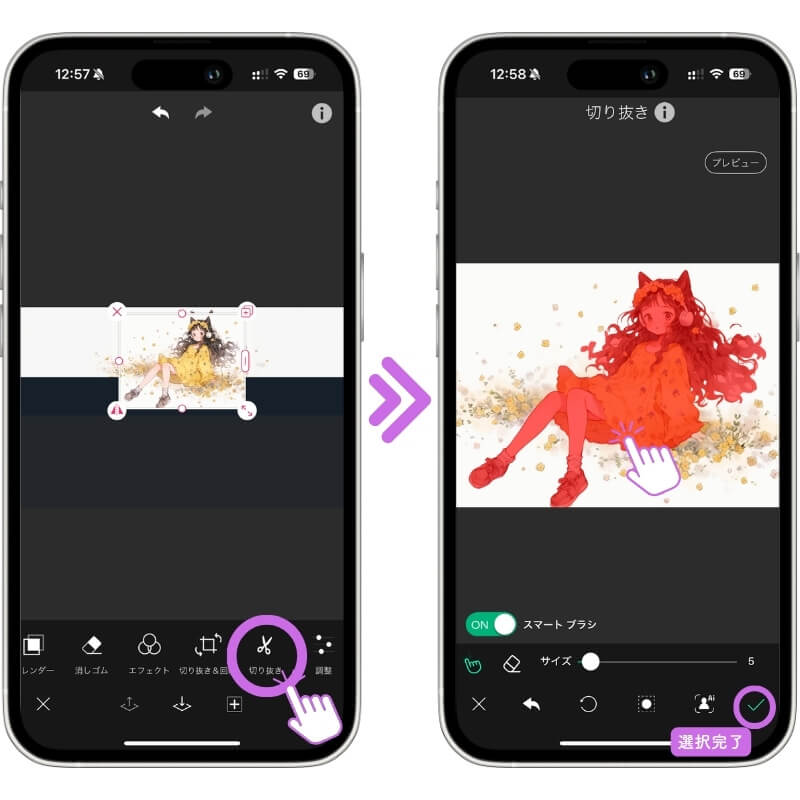
【切り抜き】をタップすると、自動で被写体が赤くなります。
複雑な輪郭のものなどは完璧に被写体を認識できないことがあるので、その場合は自分の指で不完全な部分をなぞって、さらに綺麗にオブジェクトを選択してください。
「消しゴム」マークのアイコンから、赤くなった選択範囲を削ることもできます。
全て選択し終えたら、右下の✅ボタンを押して完了します。
ステップ⑧背景の絵とぴったり重ねる
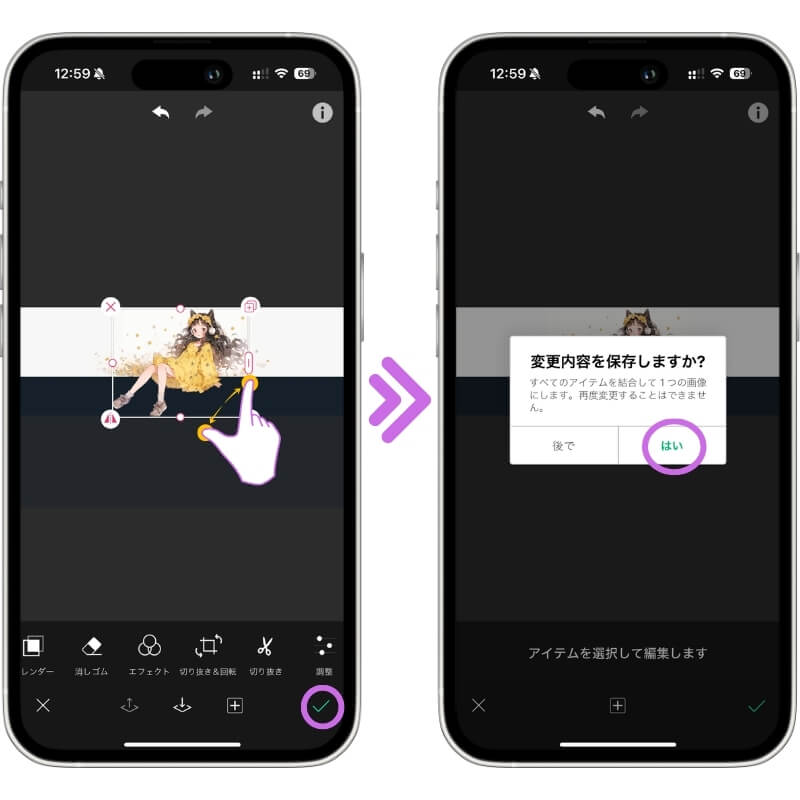
2本指で拡大したり、場所を動かしたりして画像の位置を元の絵とぴったり重なるように調整します。
完了したら、右下の✅ボタンを押して変更内容を保存し、編集終了です。
ステップ⑨完成した飛び出すヘッダーを保存
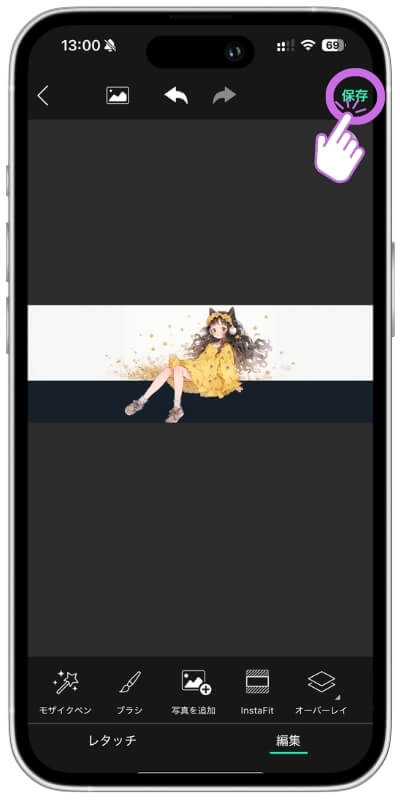
簡単に綺麗な飛び出す画像が作れちゃいました!
出来上がった画像は、右上の「保存」ボタンを押して忘れずに保存しましょう。
飛び出すXヘッダーを設定してみた

まるで本当にヘッダーから飛び出しているかのようなプロフィールになりました!
とってもかわいいですね!
『YouCam Perfect(ユーカム)』アプリを使うと簡単に作成できるので、みなさんも是非作ってみてくださいね!
XのヘッダーやSNSアイコンを作るのに便利な機能
『YouCam Perfect(ユーカム)』には、飛び出すヘッダー作成以外にも、SNSプロフィールを魅力的にするための便利な機能が豊富に搭載されています。
ここでは、特に役立つ機能をいくつかご紹介します。
各SNS対応のリサイズテンプレート
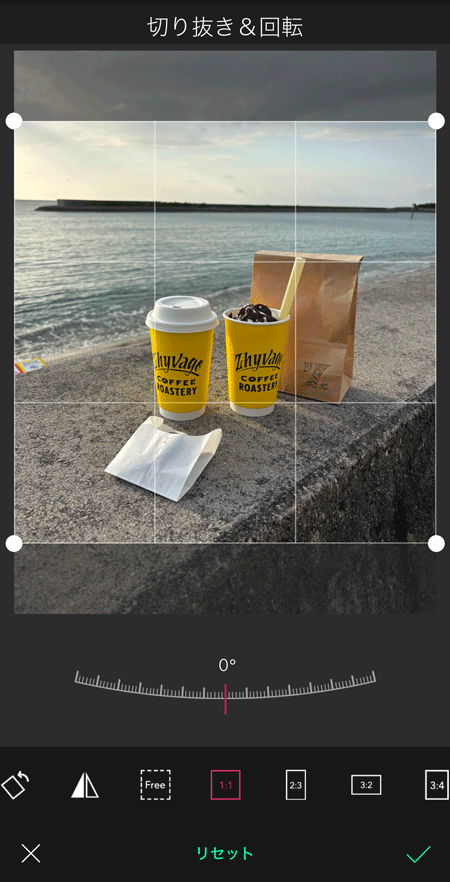
▲インスタの投稿やリールにリサイズ
各SNSに最適なサイズへ簡単に変更できる機能です。
Xのヘッダー(1500×500px)やアイコン(正方形)はもちろん、InstagramのストーリーやYouTubeのサムネイルなど、主要なSNSの推奨サイズがテンプレートとして用意されています。
わざわざサイズを調べる手間が省けるので、複数のSNSを運用している方には特に便利です。
この機能の詳しい使い方は「画像リサイズおすすめアプリと使い方」の記事で紹介しています!
背景拡張・削除
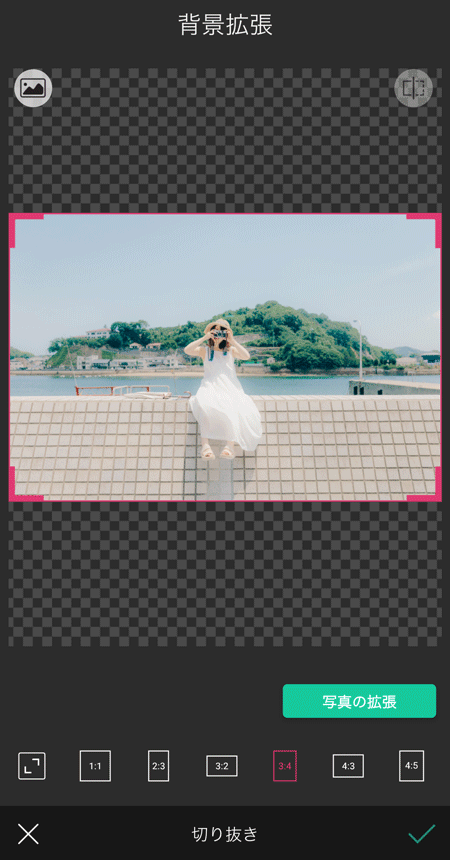
▲AIで背景を指定したサイズに拡張する
今回の飛び出すヘッダー作成でも使用した背景拡張機能は、AI技術によって画像の背景を自然に広げることができます。
縦長の写真を横長のヘッダーサイズに変換したい時などに大活躍します。
また、背景削除機能を使えば、被写体だけを綺麗に切り抜くことも可能。
透明背景のPNG画像として保存できるため、様々なデザイン作業に応用できます。
コチラの記事も併せてチェック!👉アプリで背景をなくす方法
画質をよくする
▲イラストの画質をよくする
解像度の低い画像を、AIが自動で高画質化してくれる機能です。
SNSアイコンやヘッダーに使いたい画像が小さかったり、画質が粗かったりする場合でも、この機能を使えばクリアで美しい画像に仕上げることができます。
プロフィール画像の印象が大きく変わるので、ぜひ試してみてください。
画質をよくするのは、アプリトップ画面から【写真を高画質化・改善】という機能を使ってできます!
美顔・体系加工
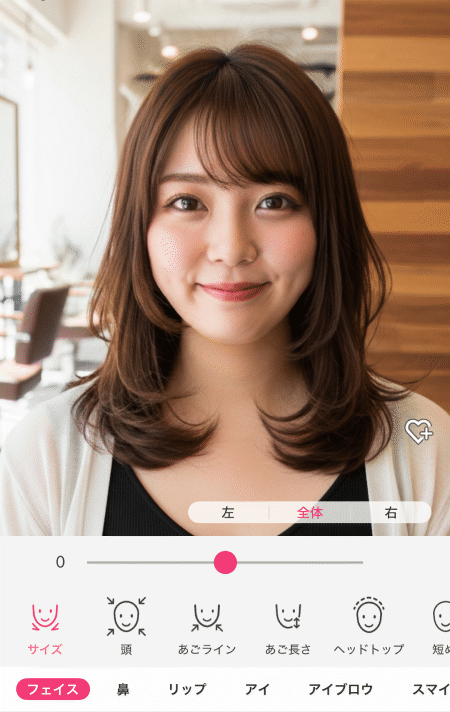
▲アイコン用写真を小顔補正
自撮り写真をプロフィールアイコンに使いたい方におすすめの機能です。
肌を滑らかにしたり、顔のパーツを微調整したりと、自然な仕上がりで写真を美しく加工できます。
やりすぎない程度に調整すれば、自分らしさを保ちながら、より魅力的なプロフィール画像を作成できます。
Xで流行りの飛び出すヘッダーまとめ
今回は、Xで話題沸騰中の「飛び出すヘッダー」の作り方を詳しく解説しました。
『YouCam Perfect(ユーカム)』という無料アプリを使えば、特別な知識がなくても誰でも簡単におしゃれなヘッダー画像を作成できます。
この飛び出すヘッダーは、イラストを描く方はもちろん、お気に入りのキャラクターや推しの写真を使ってもOK!
ぜひこの記事を参考に、みなさんも流行りの飛び出すヘッダーに挑戦してみてくださいね!
この記事の監修者

パーフェクト株式会社 編集部
写真加工&画像編集アプリのエキスパート。盛れる自撮り加工や映える画像&動画編集についてのコンテンツをお届け。最新の流行から少しニッチな情報まで、幅広く発信していきます。


 原作者:
原作者: